In unseren vorherigen Beiträgen haben wir schon – mal mehr oder weniger ausführlich – neue Funktionen von Excel 2010 vorgestellt. Im Detail verbergen sich noch weitere neue Funktionen (wie beispielsweise für Screenshots), auf die wir in diesem Artikel sowie Folgeartikeln eingehen möchten. Zum Vergleich werden wir Excel 2007 heranziehen und, da Excel 2010 zunächst für uns nur in Englisch verfügbar ist, habe ich die Sprache von Excel 2007 ebenfalls auf Englisch umgestellt.
Fangen wir heute mit einem Vergleich der Ribbon Elemente an, die sichtbar sind, wenn Excel gestartet wird. In den folgenden Abbildungen habe ich Excel 2007 in den Hintergrund und Excel 2010 in der Vordergrund gelegt.

Neben der Schaltfläche zum „Office Backstage“ stellen wir im Tab „Home“ einige Ver-
änderungen an den Hauptmenüpunkten oder Untermenüs fest, die ich in der Grafik rot umrandet hervorgehoben habe.
Wie zu sehen, ist in Excel 2010 der Punkt zu „Paste“ nun standardmäßig ausgegraut, dieser wurde in Excel 2010 neu gestaltet, wie hier unten zu sehen.
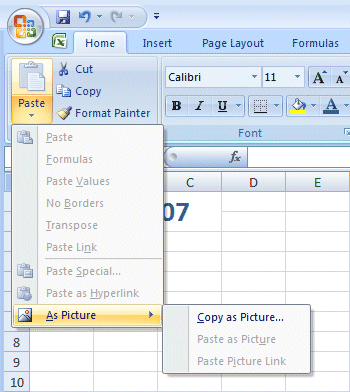


Die neuen Kopieren und Einfügen Funktionen hatten wir ja bereits in diesem Beitrag „Kopieren und Einfügen im neuen Gewand bei Excel 2010“ vorgestellt. Der Menüpunkt „Copy as Picture“ ist in Excel 2010 nun unter dem Punkt „Copy“ zu finden. Neu in Excel 2010 ist ein Punkt zum Einstellen der Schreibrichtung, wie hier unten zu sehen.

In Excel 2010 wurden sogenannte Slicer eingeführt, ein neuer Untermenüpunkt finden Sie unter „Format as Table“.

Und auch zum Untermenüpunkt „Clear“ finden Sie nun einen neuen Untermenüpunkt „Clear Hyperlinks“ zum Entfernen von Links. Rechts oben befindet sich in Excel 2010 ein kleines neues Symbol, welches auf einfache Weise erlaubt, die Mulifunktionsleiste ein- und auszublenden. Der Doppelklick auf einen Reiter funktioniert aber weiterhin. Schauen wir uns nun die Funktionen in Excel 2007 und Excel 2010 unter „Insert“ an.

Wie Sie sicherlich bereits wissen, sind Excel 2010 Möglichkeiten zur Erstellung von Sparklines bzw. Wortgrafiken, Slicers und mathematischen Formeln hinzugefügt worden. Interessant ist aber auch die Funktion „Screenshot“, welche Ihnen ermöglicht, einen Screenshot der aktiven Anwendungen in die Tabelle einzufügen. Die Funktion ist z.B. auch in Word und Powerpoint verfügbar, sehr praktisch, um mal schnell etwas zu illustrieren. Klickt man auf den Pfleil neben dem Menü, erhält man eine Vorschau der verfügbaren Anwendungen. Diese dürfen allerdings nicht in der Taskleiste minimiert sein.

Falls Sie eines der Vorschauelemente anklicken, wird ein Screenshot des gesamten entsprechenden Anwendungsfensters in die aktive Tabelle eingefügt. Sie haben auch die Möglichkeit einen bestimmten Bereich am Monitor auszuwählen. Hierfür brauchen Sie nur auf „Screen Clipping“ klicken und den Bereich mit der Maus auszuwählen. Zur Veranschaulichung habe ich mal einen Ausschnitt von diesem Text gewählt, den ich gerade geschrieben hatte.

Im Bereich zu „Page Layout“ ist der neue Punkt „Sheet Right-to-Left“ zur Bestimmung der Schreibrichtung hinzugekommen. Die Punkte „Bring Forward“ und „Send Backward“ sind im Gegensatz zu Excel 2007 standardmäßig aktiv. Warum können wir momentan nicht sagen.

Im Reiter „Formulas“ konnten wir keine Veränderungen feststellen, ausser dass jetzt die neuen Formeln in den entsprechenden Kategorien nun zusätzlich enthalten sind.

In den weiteren Reitern zu „Data“, „Review“ sowie „View“ haben wir bislang keine Veränderungen feststellen können. Im Ribbon mit den Entwicklertools sind in Excel 2010 betreffend der XML-Funktionen einige Punkte nicht mehr vorhanden. Ob diese später wieder hinzugefügt werden, weiss ich noch nicht.

Bleiben noch zwei Fragen offen, woher kommen der Reiter „Maninweb“ und „Gemini“? Ersteres ist eine von mir definierte benutzerdefinierte „Symbolleiste“ bzw. Ribbon. Wie das geht, haben wir bereits im Artikel „Die neuen Optionen in Excel 2010“ erläutert.

Der Ribbon „Gemini“ ist nicht Bestandteil der Office Installation, sondern durch die Installation eines Zusatztools von Microsoft – Projekt Gemini – hinzugefügt worden.

Im Wesentlichen geht es hierbei um große Datenmengen aufbereiten und analysieren zu können. In weiteren Artikel werden wir uns mit diesem Projekt genauer beschäftigen.

